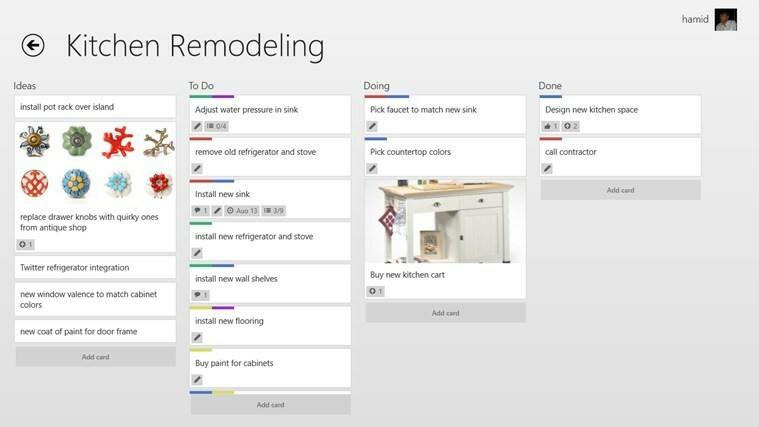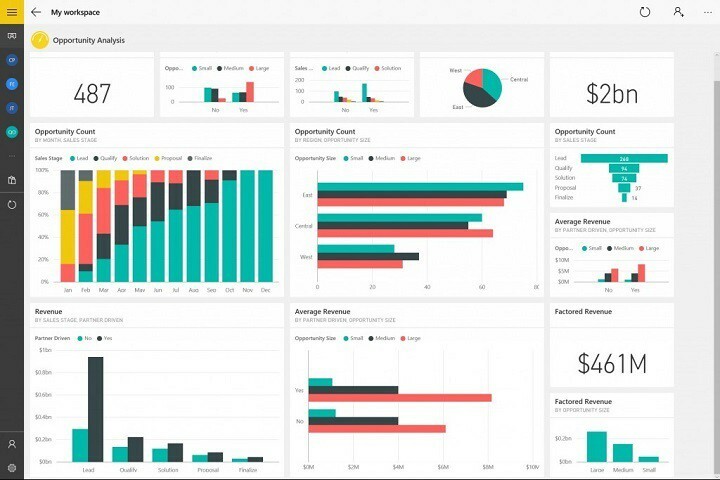- O erro CACHE_MANAGER no Windows pode ocorrer por várias causas, incluindo controladores obsoletos.
- Verifique se há atualizações do Windows disponíveis, pois as novas versões podem ajudar com o problema.
- Para eliminar o erro CACHE_MANAGER, você pode usar uma ferramenta de terceiros que aborde os problemas de BSoD.

Os erros da tela azul da morte podem fazer com que seu PC reinicie com frequência, independentemente de qual sistema operacional esteja funcionando. Hoje vamos mostrar como solucionar o erro de BSoD do administrador de cache no Windows 10.
Qual é o administrador de cache?
O administrador de memória e o administrador de cache funcionam juntos, fornecendo armazenamento em cache de dados para os controladores do sistema de arquivos do Windows. É uma coleção de operações no modo kernel e subprocessos do sistema (tanto de rede quanto locais).
Os administradores de cache atuam como um conteúdo para organizar uma coleção de caches em uma única unidade de gerenciamento que pode iniciar e interromper simultaneamente.
Qual é a causa da tela azul do administrador de cache?
- Dispositivos de hardware: Se houver defeitos ou falhas nos componentes de hardware, como o disco rígido, é possível que ocorra este erro. Considere usar um de os melhores discos rígidos para o seu PC com Windows.
- Controladores danificados ou obsoletos: Os usuários do Windows podem experimentar uma grande variedade de erros quando os controladores não foram atualizados devidamente.
- Arquivos de sistema corrompidos: Manter os arquivos de sistema e aplicativos em bom estado reduz a probabilidade de experimentar este erro em seu dispositivo com Windows.
- Problemas de compatibilidade com antivírus ou outro software: Quando um aplicativo tem problemas de compatibilidade, ocorrem erros no sistema operacional. Recomendamos usar sozinho los antivírus mais compatíveis com dispositivos Windows.
Como solucionar o erro de tela azul do administrador de cache no Windows 10?
Antes de lançar nossas soluções, intenta lo siguiente:
- Asegúrese de manter um sistema operacional atualizado regularmente, desta maneira, pode evitar pequenos erros ou defeitos que podem desencadear este erro.
- Você também deve garantir que seu hardware funcione bem e alterar as unidades defeituosas é feno. Para verificar sua RAM, você precisará usar ferramentas como MemTest86+. Simplesmente coloque a ferramenta em uma unidade flash USB e inicialize seu computador de lá. Deje que MemTest86+ se ejetar durante um par de horas.
1. Use um reparador de BSoD de terceiros

Restaurante utiliza uma base de dados que contém os arquivos de sistema mais recentes para computadores com O Windows 10 permite que você substitua facilmente qualquer elemento que possa causar um erro BSoD.
Este software também pode ajudar a criar um ponto de restauração antes de iniciar os reparos. Dessa maneira, se algo for ruim, você pode restaurar facilmente a versão anterior do seu sistema.
Assim é como você pode corrigir erros de registro usando o Restaurador:
- Baixe e instale Restauração.
- Abre Restaura.
- Espere encontrar possíveis infecções de malware ou problemas de estabilidade do sistema.
- pressão Comezar a Reparar.
- Reinicie seu computador para que todas as mudanças sejam efetuadas.
Assim que o processo de reparo estiver concluído, seu computador deverá funcionar sem problemas. Você não terá que se preocupar com erros de tela azul ou tempos de resposta lentos nunca mais.
⇒ Obtén Restaura
Isenção de responsabilidade:A versão gratuita deste programa não pode realizar certas ações.
2. Execute o solucionador de problemas de BSoD
- abra la aplicativo configuração e vá para a seção Atualização e segurança.

- Selecione Solucionar problemas no menu de la izquierda, então selecione BSoD no painel direito e clique em Executar o solucionador de problemas.

- Siga as instruções na tela para completar o solucionador de problemas.
3. Atualize seus controladores
Muitos erros de BSoD são causados por controladores obsoletos que não são totalmente compatíveis com o Windows. Buscar controladores por sua conta pode levar muito tempo.
Um atualizador automático de controladores facilitará o esforço de buscar controladores manualmente e garantirá que seu sistema tenha os controladores mais recentes disponíveis.
Os atualizadores de controladores como DriverFix também podem reparar controladores danificados ou ausentes. Você pode programar atualizações regulares e escaneos de controladores para garantir que seu dispositivo esteja sempre totalmente otimizado.
O software é muito livre, pois pode ser executado silenciosamente em sua máquina sem interferir com outros aplicativos ou usar muitos recursos.
⇒Obtener DriverFix
4. Executar o escaneamento SFC
- Haga clique direito en la busca de janelas eu escrevo cmd, luego haga clic en Executar como administrador.

- Entre na linha seguinte e pressione Digitar:
sfc/scannow
- Espere hasta que termine el proceso (puede llevar un timempo); se encontrar a solução, ela será aplicada automaticamente.
- Agora, feche o símbolo do sistema e reinicie seu computador.
5. Ejetar DISM
- Haga clique direito en la busca de janelas eu escrevo cmd, luego haga clic en Executar como administrador.

- Insira a próxima linha e pressione Digitar:
DISM /Online /Cleanup-Image /RestoreHealth
- Espere até que finalize o escaneo, então reinicie seu computador e tente atualizá-lo novamente.
6. Executar chkdsk
- Haga clique direito en la busca de janelas eu escrevo cmd, luego haga clic en Executar como administrador.

- Quando se inicia o símbolo do sistema, insira o seguinte script e pressione Entrar para ejecutarlo.
chkdsk /f /r C: - Tendrá que realizar esta análise para cada partição do disco rígido, então certifique-se de substituir C por uma letra de disco rígido que coincida.

Os erros da tela azul da morte, como o erro do administrador de cache no Windows 10, são molestos, mas você pode resolvê-los facilmente usando algumas de nossas soluções.
Na maioria dos casos, é possível que você precise substituir seu disco rígido ou provavelmente se ele estiver funcionando em um computador diferente. Háganos saber quais soluções funcionamon mejor para você.
¿Sigues teniendo problemas?
PATROCINADAS
Se as sugestões que você disser não resolverem o problema, é provável que seu PC esteja lidando com erros do Windows mais graves. Nesse caso, recomendamos escolher uma ferramenta como proteger para resolver os problemas com eficiência. Após a instalação, clique no botão Ver & Regularizar pressão Comezar a Reparar.